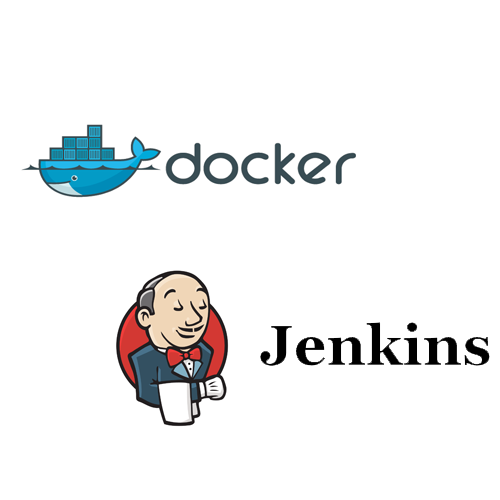
【Jenkins&Docker构建部署系列】是我在实践中走过的一条路,踩过一些坑,在这里记下,以防以后再犯哈哈哈哈
【Jenkins&Docker构建部署系列】一、环境安装
环境
系统:CenOS6
内存:4G
JDK的安装(或交由Jenkins安装)
我这里是安装的JDK11
1 | sudo yum -y install java-11-openjdk-devel |
Maven的安装(或交由Jenkins安装)
我在/home新建了maven文件夹放置maven,只需要解压,不需要配置环境变量
1 | cd /home/maven/ |
Git的安装(或交由Jenkins安装)
1 | yum install git |
Jenkins的安装
主体安装
1 | sudo wget -O /etc/yum.repos.d/jenkins.repo https://pkg.jenkins.io/redhat-stable/jenkins.repo |
配置和启动Jenkins
使用vim修改/etc/sysconfig/jenkins,配置权限为root
1 | $JENKINS_USER="root" |
修改目录权限
1 | chown -R root:root /var/lib/jenkins |
重新启动jenkins
1 | service jenkins restart |
使用浏览器访问jenkins【http://localhost:8080】,服务器的话localhost可以替换成你的公网ip
然后会看见让你填写密码,使用cat查看密码
1 | cat /var/lib/jenkins/secrets/initialAdminPassword |
填写密码后继续,选择推荐的安装方式,等待安装
安装完成后创建管理员用户,成功进入Jenkins
配置构建部署需要的插件和配置
在 系统管理->插件管理->可选插件中安装Maven Integration plugin插件
在 系统管理->全局工具配置->JDK中Name随便取一个,【JAVA_HOME】填【/usr/local/java/jdk-11.0.8】
在 系统管理->全局工具配置->Git中Name随便取一个,【Path to Git executable】填【/usr/bin/git】
在 系统管理->全局工具配置->Maven中Name随便取一个,【MAVEN_HOME】填【/home/maven/apache-maven-3.5.4】
Docker的安装
1 | yum install https://get.docker.com/rpm/1.7.1/centos-6/RPMS/x86_64/docker-engine-1.7.1-1.el6.x86_64.rpm |
此为博主副博客,留言请去主博客,转载请注明出处:https://www.baby7blog.com/myBlog/89.html